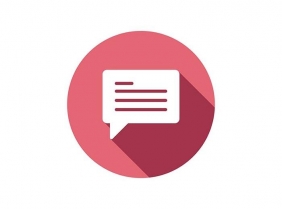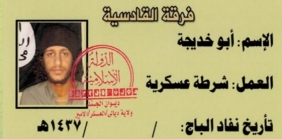جیمیل جدید توسط گوگل عرضه شد و تفاوتهای قابل توجهی با نسخهی پیشین خود داشت. به همین دلیل، تصمیم گرفتیم تا مقالهی فیلیپ مایکلز از سایت tomsguide را ترجمه کرده و در اختیار شما عزیزان قرار دهیم. با ما همراه باشید.
 جیمیل جدید توسط گوگل عرضه شد و تفاوتهای قابل توجهی با نسخهی پیشین خود داشت. به همین دلیل، تصمیم گرفتیم تا مقالهی فیلیپ مایکلز از سایت tomsguide را ترجمه کرده و در اختیار شما عزیزان قرار دهیم. با ما همراه باشید.
جیمیل جدید توسط گوگل عرضه شد و تفاوتهای قابل توجهی با نسخهی پیشین خود داشت. به همین دلیل، تصمیم گرفتیم تا مقالهی فیلیپ مایکلز از سایت tomsguide را ترجمه کرده و در اختیار شما عزیزان قرار دهیم. با ما همراه باشید.چندی پیش گوگل از آپدیتی بزرگ برای سرویس جیمیل پرده برداشت. علاوه بر ظاهری نو، جیمیل جدید به ویژگیهای تازهای مجهز شده که میتوانید با کمک آن ایمیلهای دریافتی و حتی ایمیلهای ارسالیتان را مدیریت کنید.
گوگل اعلام کرده که جیمیل جدید را به طور تدریجی برای کاربران منتشر خواهد کرد. بنابراین شاید مدتی طول بکشد تا به همهی قابلیتهای جیمیل جدید و تواناییهای بهینه آن دسترسی پیدا کنید. هرچند، میتوانید به روند کار سرعت ببخشید و جیمیل جدید را زودتر از موعد دریافت نمایید. برای این کار کافی است روی تنظیمات –تصویر چرخ دندهای که در سمت راست بالا، گوشهی تصویر وجود دارد- کلیک کرده و گزینهی Try the New Gmail را انتخاب کنید. اگر هم از تغییرات اعمال شده راضی نبودید، به راحتی میتوانید با همین روش همه چیز را به حالت کلاسیک برگردانید.
گوگل مطمئن است که کاربران به جیمیل جدید علاقهمند خواهند شد. حتی خود من بعد از امتحان جیمیل جدید در لپتاپم تحت تأثیر برخی تغییرات آن قرار گرفتم.
در ادامه به برخی از مهمترین تغییراتی که گوگل در جیمیل جدیدش معرفی کرده خواهیم پرداخت. یک بار دیگر یادآوری میکنیم که همهی تغییرات در حال حاضر در دسترس نیستند.
دکمههای تعاملی
تغییر مورد علاقهی من در جیمیل جدید وجود دکمههای تعاملی است که در کنار پیامهای دریافتی ظاهر میشوند تا به عملکردهای مختلف دسترسی سریعتری بدهند. به ترتیب از چپ به راست چهار دکمهی تعاملی جدید به شما امکان آرشیو کردن، پاک کردن، نشان کردن یا Snooze کردن را میدهند. (در ادامه مطلب راجع به آخرین آیکن صحبت میکنیم).
این دکمهها سرعت مدیریت جیمیل را افزایش میدهند. پیش از این، برای پاک کردن یک پیام از صندوق دریافتیها باید روی مربع کنار هر پیام کلیک و سپس دکمهی پاک کردن را انتخاب میکردیم. دکمههای تعاملی این امکان را میدهند که تنها با یک کلیک پیام را حذف کنیم. هرچند همچنان بهترین راه برای حذف کردن چند پیام استفاده از سیستم مارک کردن و سپس حذف کردن است.
استفاده از Snooze برای پیامها
حداقل چند بار در روز، عموما در ساعات کاری ایمیلی مهم دریافت میکنید که نیازمند چند ساعت تفکر است و نمیتوان به سرعت به آن پاسخ داد. یکی از راه حلها این است که همهی کارهایی که در لحظه مشغولشان هستیم را رها کرده و به ایمیل پاسخ بدهیم و راه حل دیگر این است که فعلا آن را نادیده گرفته و امیدوار باشیم چند ساعت بعد پاسخ دادن به آن را فراموش نمیکنیم. گزینهی «چرت زدن» یا Snooze به راه حل دوم کمک میکند.
با انتخاب گزینهی چرت زدن در کنار هر پیام، جیمیل آن پیام را حذف کرده و چند ساعت بعد (به انتخاب شما) آن را مجددا ظاهر میکند. به طور پیش فرض شما میتوانید پیام را تا چند ساعت بعد، فردا، آخر هفته یا هفتهی بعد به تعویق بیاندازید. همچنین این انتخاب را دارید که زمان خاصی را برای یادآوری مجدد این پیام تنظیم کنید.
جیمیل به شما یادآوری میکند
ویژگی جدید جیمیل به نحوی است که متوجه میشود برخی از پیامهای دریافتی، پس از گذشت چند روز بدون پاسخ از طرف شما باقی ماندهاند و حتی متوجه میشود که پیامهای ارسالی، چند روزی است پاسخ دریافت نکردهاند. در صورت وجود چنین پیامهایی، نوتیفیکیشنی ظاهر میشود و از شما میپرسد که آیا میخواهید به پیامهای دریافتی پاسخ داده و یا پیامهای ارسالی بیپاسخ خود را پیگیری کنید یا خیر؟
نحوهی کارکرد این ویژگی تا حدودی مبهم است. اما به نظر میرسد گوگل از قدرت یادگیری ماشینی خود برای قدرت بخشیدن به این ویژگی استفاده خواهد کرد تا روزها و ضرب الاجلها را بررسی کند. شخصا تا امروز از جیمیل جدید نوتیفیکیشنی دریافت نکردهام و مشتاقم که ببینم این ویژگی هر چند وقت یک بار به من تذکر میدهد. البته تعداد زیاد این تذکرها میتواند موضوع آزار دهنده ای باشد. بنابراین امیدوارم جیمیل جدید در امر تذکر دادن زیادهروی نکند.
ظاهر جدید جیمیل
نسخهی جدید جیمیل شباهتهای زیادی با نسخهی کلاسیک دارد، اما محیط پیامهای دریافتی با تغییرات قابل توجهی مواجه بوده. در سمت راست، نواری از آیکنها مشاهده میکنید که به نرم افزارهای گوگل مثل تقویم، Keep و Tasks لینک شده است. اینکه در کنار محیط کاربری خود از تقویم بهرهمند شوید اتفاق خوشایندی است. هرچند شخصا استفادهی زیادی از Keep و Tasks ندارم، اما این آیکنها فضای زیادی از محیط را اشغال نمیکنند. آیکن + این امکان را به شما میدهد که اپلیکیشنهای بیشتری از نرم افزارهای گوگل را -در صورت نیاز- به نوار اضافه کنید.
با انتخاب دکمهای با سه خط موازی که کنار لوگوی جیمیل و در سمت چپ تصویر قرار دارد، میتوانید کاری کنید که لیست سمت چپ تصویر که حاوی صندوق دریافت پیام، ارسال پیام و ... است فضای کمتری از تصویر را اشغال کند.
ضمیمههای تعاملی
فقط دکمههای تعاملی نیستند که در جیمیل جدید کار را راحت کردهاند. حالا شما میتوانید بدون باز کردن پیام، روی ضمیمهی ارسالی یا دریافتی کلیک کنید. این موضوع میتواند سرعت کارتان را بالا ببرد، خصوصا اگر پیام را قبلا خواندهاید و تنها نیاز دارید به سرعت از فایل ضمیمهاش استفاده کنید.
اسناد مایکروسافت، PDFها و عکس ها در پنجرهای جدید درون جیمیل باز میشوند. کلیک کردن روی هر یک از ضمیمهها که از اسناد گوگل هستند، در مرورگرتان تب جدیدی باز خواهد کرد.
حالت محرمانه
یکی از ویژگیهایی که زیاد از آن صحبت شده اما فعلا در دسترس نیست –حداقل من نتوانستم آن را مشاهده کنم- حالت محرمانه در جیمیل جدید است. اما زمانی که این حالت در دسترس قرار بگیرد، شما میتوانید ایمیلهایی محرمانه ارسال کنید؛ ایمیلهایی که بعد از گذشت زمانی مشخص منقضی میشوند و از بین میروند، در زمانی که خودتان تعیین میکنید.
در حالت محرمانه شما واقعا یک پیام را ارسال نمیکنید، بلکه تنها لینکی را ارسال میکنید که گیرنده با پیگیری آن ببیند که چه چیزی نوشتهاید؛ یک راه حل مناسب برای رد و بدل کردن پیامهای حساس که ترجیح میدهید مدت زمان زیادی در صندوق پیامهای دریافتی شخصی دیگر باقی نماند.
علاوه بر این، دسترسیهای اضافه شده به پیامها که همراه با حالت محرمانه هستند، این امکان را به شما میدهند که گیرنده را از کپی کردن، فوروارد کردن، دانلود و پرینت کردن پیام منع کنید. بنا به گزارش وبسایت ورج، احراز هویت دو مرحلهای هم در حالت محرمانه به پیامهای جیمیل اضافه میشود. به این نحو که گیرندهی پیام باید رمز عبور دریافتی را برای مشاهدهی پیامهای محرمانهی دریافتی وارد کند.
پاسخ دهی هوشمند
اگر از نسخهی موبایل جیمیل استفاده میکنید، احتمالا با ویژگی پاسخ دهی هوشمند آن آشنا باشید؛ ویژگی که با پیشنهاد چند گزینه حاوی پیامهایی کوتاه به شما امکان پاسخ دهی سریع به پیامهای دریافتی را میدهد. این ویژگی به جیمیل دسکتاپ هم رسیده تا از تایپ بیهوده صرفا برای تشکر کردن، تایید کردن و نفی کردن جلوگیری کرده و صرفا با انتخاب یک گزینه، پاسخ مورد نظرتان را ارسال کنید.
تغییرات نسخهی موبایل
گوگل عمده تمرکز خود را روی نسخهی دسکتاپ جیمیل قرار داده، اما نسخههای اندروید و iOS هم قرار است که آپدیتهایی دریافت کنند. اولا نوتیفیکیشنها با اولویت بالا شما را از رسیدن پیامهای مهم با خبر میکنند. همچنین جیمیل به شما این امکان را میدهد که از شر اخطار ایمیلهایی که هرگز آنها را باز نمیکنید خلاص شوید.
ارسال نظر